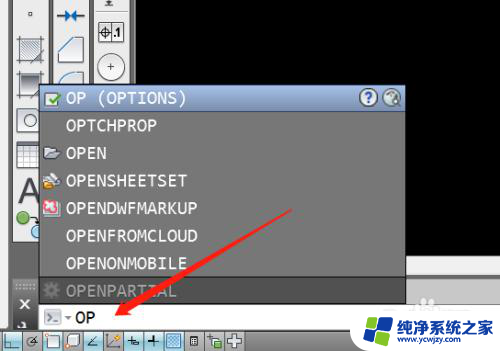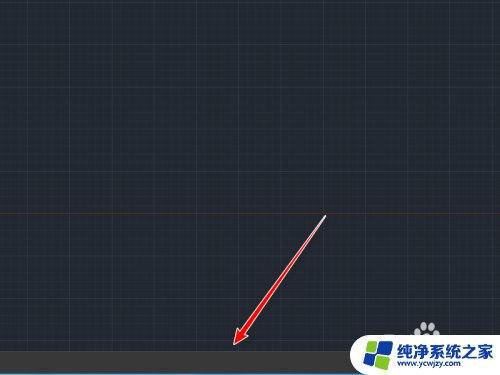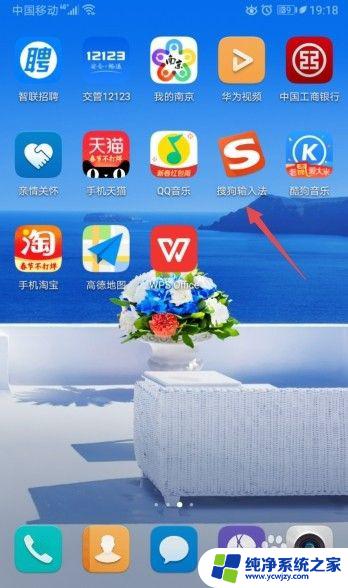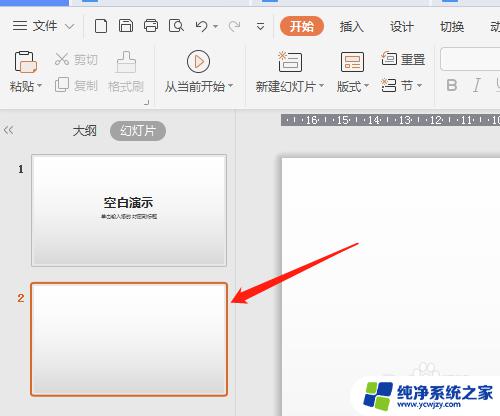cad光标旁边的输入框怎么显示出来? 光标旁的命令输入框怎么找回来
更新时间:2023-07-03 16:53:26作者:jiang
cad光标旁边的输入框怎么显示出来,在使用CAD软件时,有时候我们需要输入一些特定的命令或参数,但是这些内容并不在命令栏中显示,而是在光标旁边的输入框中进行输入,然而有时候我们不小心将这个输入框关闭了,导致无法进行命令输入。那么该如何找回这个输入框呢?以下是一些常见的方法。
步骤如下:
1.打开cad,输入一个命令。却发现光标旁的动态输入不见了。
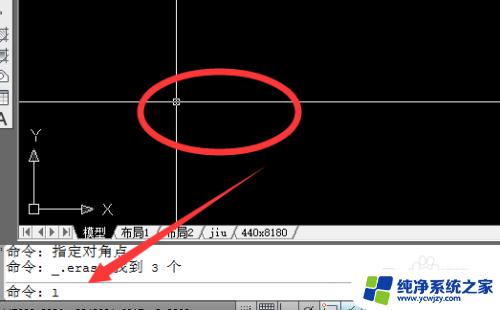
2.在cad右下角找到动态显示命令按钮。
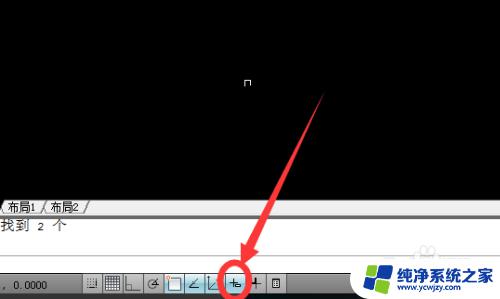
3.如图所示。
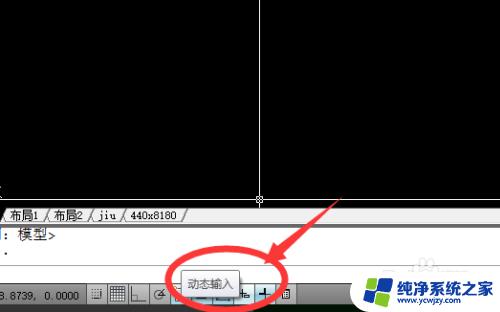
4.右击。
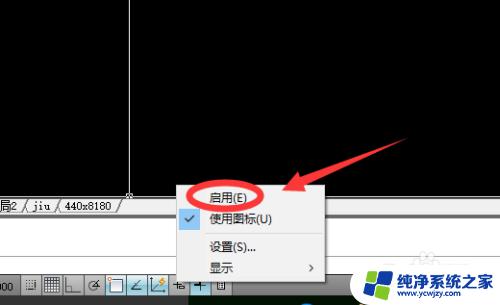
5.选择启用。
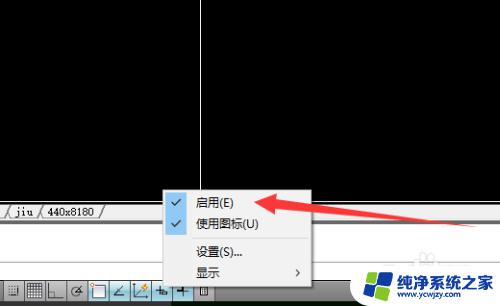
6.完成。
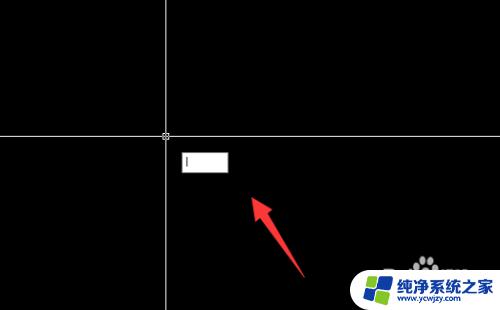
以上是有关cad光标旁边的输入框如何显示的全部内容,如果有任何不明白的地方,用户可以按照小编的方法进行操作,希望这些内容能够对大家有所帮助。